Εύκολος και γρήγορος οδηγός root για Android

Αφού κάνετε root το τηλέφωνό σας Android, έχετε πλήρη πρόσβαση στο σύστημα και μπορείτε να εκτελέσετε πολλούς τύπους εφαρμογών που απαιτούν πρόσβαση root.
Σας υποδέχτηκε ποτέ ένα αναδυόμενο παράθυρο λέγοντας: "Το πιστοποιητικό δεν προέρχεται από αξιόπιστη αρχή;" όταν προσπαθείτε να αποκτήσετε πρόσβαση σε έναν ιστότοπο; Αυτά τα πιστοποιητικά ασφαλείας ενημερώνουν έναν χρήστη εάν ένας ιστότοπος ή μια εφαρμογή είναι αξιόπιστη από το Android και εάν οι πληροφορίες σας είναι ασφαλείς σε αυτήν την πλατφόρμα. Όταν το Android σας εντοπίσει ένα πιστοποιητικό ασφαλείας, το κατεβάζει στη συσκευή σας. Εάν πρέπει να διαγράψετε αυτά τα αποθηκευμένα πιστοποιητικά, μπορείτε.
Αλλά πρώτα, ας εξετάσουμε τη χρήση των πιστοποιητικών Android για τους καθημερινούς χρήστες Android.
Τα ιδιωτικά κλειδιά είναι τεχνικές κρυπτογράφησης που χρησιμοποιούνται παράλληλα με πιστοποιητικά για την ασφάλεια των επικοινωνιών μεταξύ ενός δικτύου και μιας συσκευής. Μόλις ένας προγραμματιστής ολοκληρώσει τη δημιουργία μιας εφαρμογής, πρέπει να υπογράψει τα διαπιστευτήρια της εφαρμογής πριν τη ανεβάσετε.
Όταν ένας χρήστης εγκαθιστά μια εφαρμογή τρίτου μέρους, το Android ελέγχει το πιστοποιητικό για να δει αν είναι υπογεγραμμένο από αξιόπιστη πηγή. Εάν δεν είναι, συνιστάται στους χρήστες να μην εγκαταστήσουν την εφαρμογή ή να συνδεθούν στο δίκτυο.
Τώρα περισσότερο από ποτέ, το απόρρητο αποτελεί ανησυχία κατά την πρόσβαση στον Ιστό. Τα πιστοποιητικά λειτουργικού συστήματος Android χρησιμοποιούν υποδομή δημόσιου κλειδιού για την κρυπτογράφηση δεδομένων και στα δύο άκρα. Χρησιμοποιούνται μέσω διακομιστών ανταλλαγής, ιδιωτικών δικτύων και Wi-Fi για πρόσβαση σε ασφαλή δεδομένα από μια συσκευή.
Ορισμένες εφαρμογές, όπως η Access ή το Microsoft Exchange, πραγματοποιούν λήψη των ίδιων των διαπιστευτηρίων. Μπορείτε συνήθως να έχετε πρόσβαση στα πιστοποιητικά σε σύνθετες ρυθμίσεις ασφαλείας, αλλά ενδέχεται να χρειάζεστε κατάσταση διαχειριστή για να αλληλεπιδράσετε μαζί τους.
Η Αρχή Πιστοποιητικών είναι μία από τις αξιόπιστες πιστοποιήσεις στο Android και είναι υπεύθυνη για τις ψηφιακές πιστοποιήσεις και τη διανομή δημόσιου κλειδιού. Μπορείτε να αποθηκεύσετε αυτά τα διαπιστευτήρια στη συσκευή σας, στον εξωτερικό χώρο αποθήκευσης ή στην κάρτα μνήμης.
Τις περισσότερες φορές, όταν γίνεται λήψη μιας εφαρμογής, συνοδεύεται από μια Αρχή έκδοσης πιστοποιητικών που εγκαθίσταται μαζί με την εφαρμογή. Εάν δεν συμβαίνει αυτό, τότε ο χρήστης μπορεί να πραγματοποιήσει λήψη και εγκατάσταση της Αρχής έκδοσης πιστοποιητικών με μη αυτόματο τρόπο.
Εάν θέλετε να καταργήσετε όλες τις πιστοποιήσεις στη συσκευή σας, μπορείτε, με λίγα βήματα. Συνήθως αφαιρείτε ένα πιστοποιητικό εάν δεν εμπιστεύεστε πλέον μια πηγή. Η κατάργηση όλων των διαπιστευτηρίων θα διαγράψει τόσο το πιστοποιητικό που εγκαταστήσατε όσο και αυτά που προστέθηκαν από τη συσκευή σας.
Μεταβείτε στις Ρυθμίσεις της συσκευής σας . Στις Ρυθμίσεις, μεταβείτε στην ενότητα Ασφάλεια και τοποθεσία . Αυτό είναι συνήθως στο κάτω μέρος της εφαρμογής.
Στην ενότητα Ασφάλεια και τοποθεσία, στην περιοχή Διαχειριστής συσκευής , μεταβείτε στην ενότητα Κρυπτογράφηση και διαπιστευτήρια .
Στην ενότητα Κρυπτογράφηση και διαπιστευτήρια, στην περιοχή Αποθήκευση διαπιστευτηρίων , θα δείτε επιλογές όπως Τύπος αποθήκευσης, Αξιόπιστα διαπιστευτήρια, διαπιστευτήρια χρήστη, εγκατάσταση από κάρτες SD και Εκκαθάριση όλων των διαπιστευτηρίων.
Προτού διαγράψετε όλα τα διαπιστευτήριά σας, ίσως θελήσετε να τα προβάλετε πρώτα. Κάντε κλικ στα αξιόπιστα διαπιστευτήρια για να προβάλετε πιστοποιητικά εγκατεστημένα στη συσκευή και διαπιστευτήρια χρήστη για να δείτε αυτά που έχετε εγκαταστήσει. Εάν εξακολουθείτε να είστε σίγουροι ότι θέλετε να διαγράψετε τα πάντα, τότε μεταβείτε στο επόμενο βήμα.
Κάντε κλικ στο Εκκαθάριση διαπιστευτηρίων και ένα αναδυόμενο παράθυρο θα σας ρωτήσει εάν θέλετε να αφαιρέσετε όλα τα περιεχόμενα. Κάνοντας κλικ στο OK θα διαγραφούν όλα τα αποθηκευμένα πιστοποιητικά.
Στις λίγες περιπτώσεις που μια εφαρμογή αποτυγχάνει να εγκαταστήσει την πιστοποίησή της, μπορείτε να εγκαταστήσετε αυτό το πιστοποιητικό μόνοι σας.
Δεν συνιστώνται όλα τα πιστοποιητικά για μη αυτόματη εγκατάσταση — η συσκευή σας θα σας προειδοποιήσει για μη αξιόπιστα πιστοποιητικά — αλλά μπορείτε να τα εγκαταστήσετε με δική σας ευθύνη. Ανάλογα με τη συσκευή σας και την έκδοση λογισμικού Android, αυτά τα βήματα ενδέχεται να διαφέρουν ελαφρώς.
Για να προσθέσετε ένα πιστοποιητικό, μεταβείτε στις Ρυθμίσεις της συσκευής σας . Εκεί συμβαίνει όλη η μαγεία.
Μόλις μεταβείτε στις ρυθμίσεις, κάντε κύλιση προς τα κάτω στην ενότητα Ασφάλεια . Για ορισμένες συσκευές, θα δείτε μια επιλογή για Ασφάλεια και Τοποθεσία, κάντε κλικ σε αυτήν.
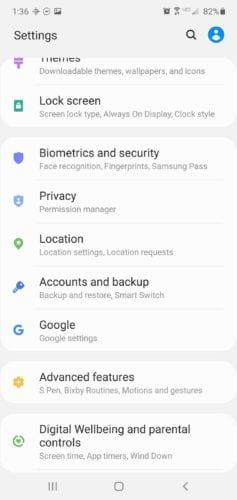
Στην ενότητα Ασφάλεια και τοποθεσία , στην περιοχή Διαχειριστής συσκευής , κάντε κλικ στην επιλογή Κρυπτογράφηση και διαπιστευτήρια .
Στην ενότητα Κρυπτογράφηση και διαπιστευτήρια, μεταβείτε στην ενότητα Εγκατάσταση από κάρτα SD .
Για εγκατάσταση από κάρτα SD, ανοίξτε το μενού κάνοντας κλικ στις τρεις στοιβαγμένες γραμμές και μεταβείτε στο σημείο όπου είναι αποθηκευμένα τα διαπιστευτήριά σας.
Επιλέξτε το αρχείο και εισαγάγετε τον κωδικό πρόσβασης της συσκευής (εάν η συσκευή σας είναι προστατευμένη).
Ονομάστε το διαπιστευτήριο. Ωστόσο, παρακαλούμε και επιλέξτε VPN και εφαρμογές ή Wi-Fi.
Όταν τελειώσετε, επιλέξτε OK για να αποθηκεύσετε τα διαπιστευτήρια στη συσκευή σας.
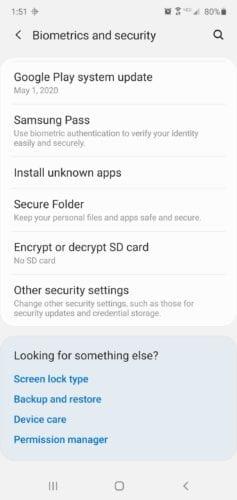
Απλώς σας δείχνει ότι ακόμη και η τεχνολογία έχει προβλήματα εμπιστοσύνης. Εάν μια εφαρμογή σας δίνει λόγο να μην την εμπιστεύεστε, διαγράψτε αυτό το πιστοποιητικό. Εάν εμπιστεύεστε την εφαρμογή αλλά θέλετε να δείξετε στη συσκευή σας ότι το κάνετε, εγκαταστήστε την απόδειξη!
Αφού κάνετε root το τηλέφωνό σας Android, έχετε πλήρη πρόσβαση στο σύστημα και μπορείτε να εκτελέσετε πολλούς τύπους εφαρμογών που απαιτούν πρόσβαση root.
Τα κουμπιά στο τηλέφωνό σας Android δεν προορίζονται μόνο για τη ρύθμιση της έντασης ήχου ή την ενεργοποίηση της οθόνης. Με μερικές απλές τροποποιήσεις, μπορούν να γίνουν συντομεύσεις για γρήγορη λήψη φωτογραφιών, παράλειψη τραγουδιών, εκκίνηση εφαρμογών ή ακόμα και ενεργοποίηση λειτουργιών έκτακτης ανάγκης.
Αν αφήσατε τον φορητό υπολογιστή σας στη δουλειά και έχετε μια επείγουσα αναφορά να στείλετε στον προϊστάμενό σας, τι πρέπει να κάνετε; Χρησιμοποιήστε το smartphone σας. Ακόμα πιο εξελιγμένο, μετατρέψτε το τηλέφωνό σας σε υπολογιστή για να κάνετε πολλαπλές εργασίες πιο εύκολα.
Το Android 16 διαθέτει γραφικά στοιχεία οθόνης κλειδώματος για να αλλάζετε την οθόνη κλειδώματος όπως θέλετε, καθιστώντας την οθόνη κλειδώματος πολύ πιο χρήσιμη.
Η λειτουργία Picture-in-Picture για Android σάς βοηθά να συρρικνώσετε το βίντεο και να το παρακολουθήσετε σε λειτουργία picture-in-picture, παρακολουθώντας το βίντεο σε μια άλλη διεπαφή, ώστε να μπορείτε να κάνετε άλλα πράγματα.
Η επεξεργασία βίντεο σε Android θα γίνει εύκολη χάρη στις καλύτερες εφαρμογές και λογισμικό επεξεργασίας βίντεο που παραθέτουμε σε αυτό το άρθρο. Βεβαιωθείτε ότι θα έχετε όμορφες, μαγικές και κομψές φωτογραφίες για να μοιραστείτε με φίλους στο Facebook ή το Instagram.
Το Android Debug Bridge (ADB) είναι ένα ισχυρό και ευέλικτο εργαλείο που σας επιτρέπει να κάνετε πολλά πράγματα, όπως εύρεση αρχείων καταγραφής, εγκατάσταση και απεγκατάσταση εφαρμογών, μεταφορά αρχείων, root και flash custom ROM, δημιουργία αντιγράφων ασφαλείας συσκευών.
Με εφαρμογές αυτόματου κλικ. Δεν θα χρειάζεται να κάνετε πολλά όταν παίζετε παιχνίδια, χρησιμοποιείτε εφαρμογές ή εργασίες που είναι διαθέσιμες στη συσκευή.
Ενώ δεν υπάρχει μαγική λύση, μικρές αλλαγές στον τρόπο φόρτισης, χρήσης και αποθήκευσης της συσκευής σας μπορούν να κάνουν μεγάλη διαφορά στην επιβράδυνση της φθοράς της μπαταρίας.
Το τηλέφωνο που αγαπούν πολλοί αυτή τη στιγμή είναι το OnePlus 13, επειδή εκτός από το ανώτερο υλικό, διαθέτει επίσης ένα χαρακτηριστικό που υπάρχει εδώ και δεκαετίες: τον αισθητήρα υπερύθρων (IR Blaster).







